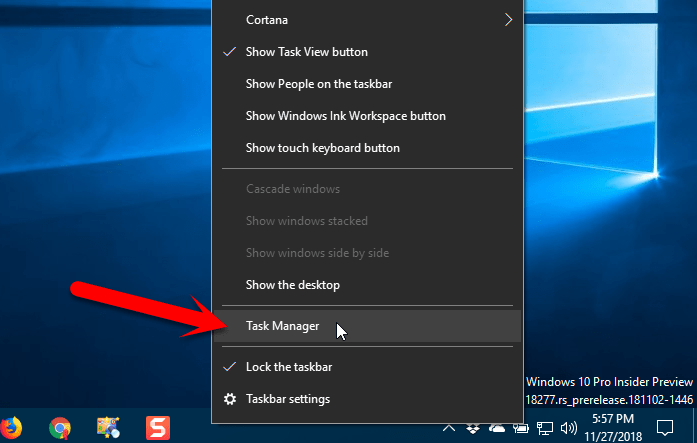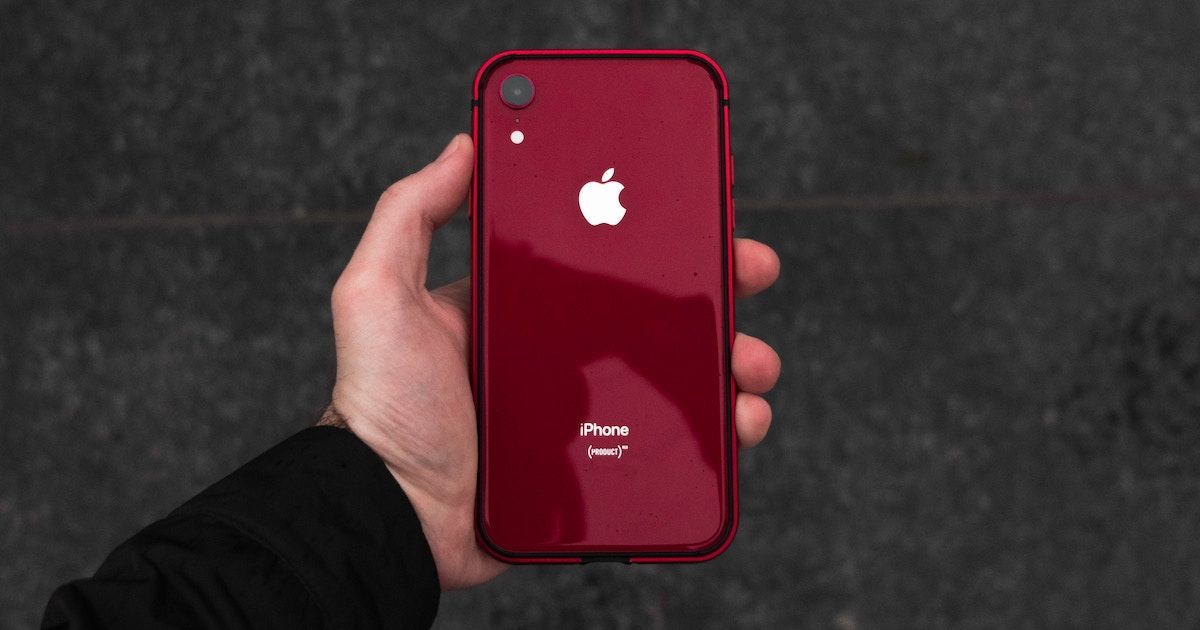Paano Malinaw ang Cache Sa Safari Sa iPad & iPhone
Sa gabay na ito, matututunan mo kung paano i-clear ang cache sa Safari sa iPad at iPhone. Maaaring kunin ng mga cache ang espasyo sa pag-iimbak sa iPad at iPhone. Ngunit kung gumugol ka ng maraming oras sa paggamit ng Safari sa iPhone, iPad, o iPod touch. Pagkatapos ay maaari mong matuklasan na ang mga cache ay natanggap nang malaki sa paglipas ng panahon at nais na limasin ang mga ito.
Bilang karagdagan, maaaring kailanganin ng mga taga-disenyo ng web, administrador ng system, web developer, at iba pang mga manggagawa sa web at kawani ng IT na manu-manong i-clear ang mga cache mula sa Safari sa iPhone at iPad para sa iba't ibang mga layunin sa pagsubok.
Ang mga sumusunod na artikulo ay nagdedetalye kung paano mo malilinaw ang cache, cookies, data sa pagba-browse, at kasaysayan mula sa Safari sa iPhone at iPad.
pinakamahusay na musika sa pag-sync app para sa android
Paano i-clear ang Cache sa Safari sa iPhone at iPad
Kinakailangang tandaan na kapag tinanggal mo ang cache mula sa isang iPhone o iPad, ang iba pang mga aparato na gumagamit ng parehong iCloud account ay malilinaw din ang kanilang kasaysayan sa pag-browse sa Safari. Halimbawa, kung pupunasan mo ang kasaysayan sa iyong iPhone, maaalis din ang kasaysayan mula sa iyong iPad. Walang paraan sa paligid ng paghihigpit na iyon tungkol sa pag-wipe ng cache at pag-aalis ng data ng web.
Hakbang 1:
Una, buksan ang Mga setting app sa iPhone o iPad.
Hakbang 2:
Ngayon lumipat sa Safari at piliin iyon.
Hakbang 2:
Gayundin, mag-navigate pababa sa mga setting ng Safari upang mag-click sa I-clear ang Kasaysayan at Data ng Website.
Hakbang 3:
I-click upang kumpirmahing nais mong Linisan ang Kasaysayan at Data upang alisin ang cache mula sa Safari
Ang lahat ng mga cache, data ng pagba-browse sa Safari, cookies, at kasaysayan ng pag-browse ay na-clear mula sa iPhone o iPad. Gayundin, anumang iba pang naka-sync na aparato sa iCloud.
Ang mga nakaraang bersyon ng iOS ay nagbibigay-daan sa mas partikular na mga kontrol lalo na ang pag-alis ng mga cache, pagpupunas lamang ng cookies, at pag-clear sa kasaysayan lamang ng browser. Ngunit ang ilang mga modernong bersyon ng iOS at iPadOS ay pinasimple ang pamamaraang ito sa isang solong pagpipilian.
Malinaw na sumasaklaw ito sa browser ng Safari, ngunit kung gumagamit ka ng iba pang mga browser ng Android sa iOS at iPadOS maaari mo ring alisin ang mga cache mula sa kanila. Tulad ng pag-clear ng cache mula sa Chrome sa iOS at iPadOS. Habang gumagamit ng isang browser tulad ng Firefox Focus, ang mga cache at data ng web ay awtomatikong buburahin tuwing tumitigil ka sa app ay katulad ng isang permanenteng Incognito Mode.
Gayundin, maaari kang magtaka tungkol sa pagpahid ng mga cache mula sa iba pang mga partikular na application na lampas sa mga web browser at Safari. At iyon ay isang wastong pag-usisa. Gayunpaman, lumalabas na maraming mga app ang may built-in na mga mekanismo ng pagpunas ng cache para sa manu-manong pag-clear ng ganoong uri ng data, ngunit marami pang iba ang hindi. Ang pinakamabisang paraan upang matanggal ang isang cache ng application mula sa isang iPad o iPhone ay alisin ang mga app Mga Dokumento at Data mula sa iPhone o iPad sa pamamagitan ng kapaki-pakinabang na pagpunas ng application at pagkatapos ay i-install itong muli. Gayunpaman, ang paggawa nito ay magtatanggal ng lahat ng data ng app na may kasamang impormasyon sa pag-login, kaya tandaan kung pupunta ka sa rutang iyon.
Konklusyon:
Narito ang lahat tungkol sa I-clear ang Cache Sa Safari. Kung mayroon kang anumang iba pang mungkahi o impormasyon tungkol sa pag-alis at pag-clear ng mga cache mula sa iPhone at iPad, ibahagi sa amin sa mga komento.
Basahin din: